Android Studio3.5开发工具(安卓开发工具)安装步骤详解
本文实例为大家分享了Android Studio3.5开发工具安装步骤,供大家参考,具体内容如下
主页有带SDK的 Android Studio(低版本)
Android Studio3.5下载地址: 点击下载, 提取码: ei42
1、下载好该安装包之后,点击进行安装,依次出现以下界面,点击Next



2、在这里自己选择程序安装路径
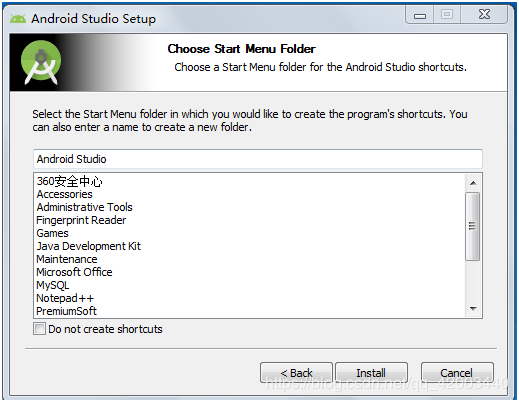
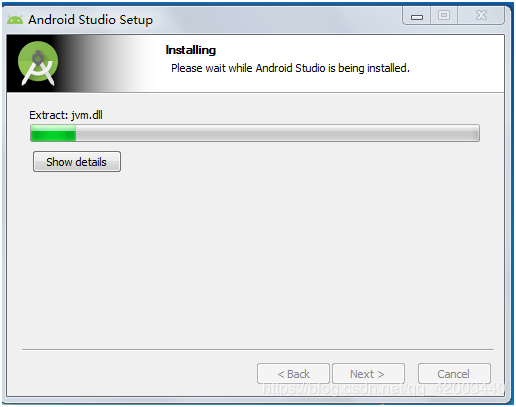
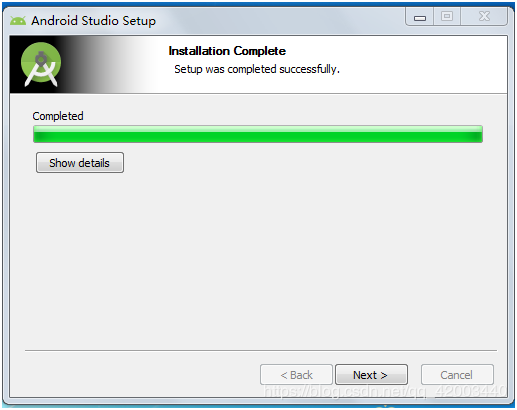
3、点击Finish

4、这里Android studio程序安装完毕,但是还需要继续对其进行配置;勾选Start Android Studio,然后点击finish启动AS,出现下图

5、选择第二项,然后点击ok,出现下面的启动界面

6、在启动的时候会弹出下图,点击cancel,

7、然后进入到了AS的安装向导界面

8、点击next进入UI界面主题选择界面,可以选择自己喜欢的风格,这里选择Darcula风格


9、这里需要指定SDK的本地路径,如果之前电脑中已经存在SDK,可以指定该路径,后续就可以不用下载SDK;我这里演示本地没有安装过SDK的场景,这里暂时可以指定一个后续将保存SDK的路径;

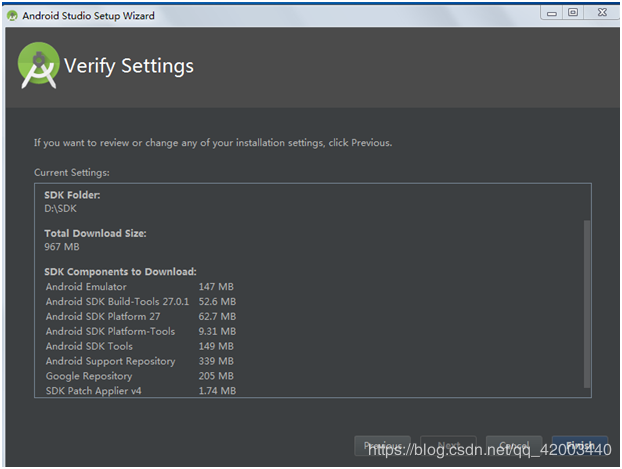
10、点击Finish后,开始自动下载SDK(注意,此时需要保证电脑联网)

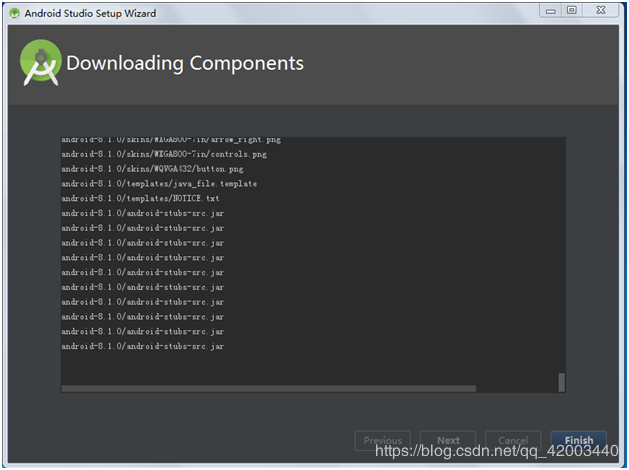
11、下载完成SDK后,点击Finish进入AS的欢迎界面

12、配置AS第一次运行环境,并且能成功编译运行一个APP,以helloworld为例。
点击上图中的Start a new Android Studio project新建一个工程,进入下面的界面
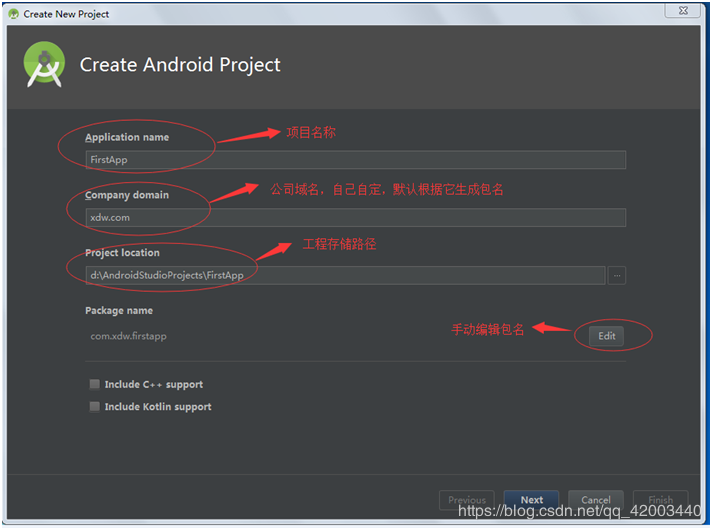




13、到此,一个工程建立完成,第一次建立的工程会发现卡在下面的启动界面
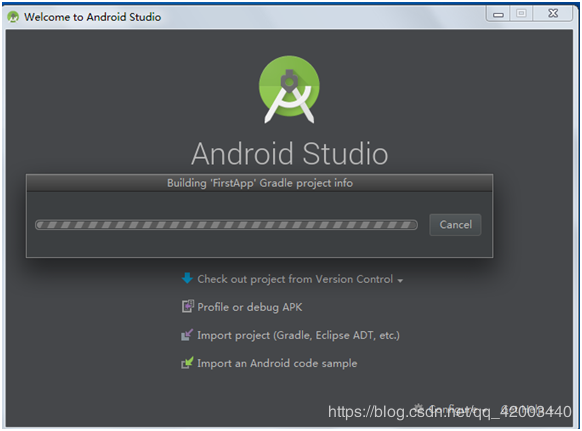
以上就是本文的全部内容,希望对大家的学习有所帮助,也希望大家多多支持我们。
相关推荐
-
Android Studio 1.2版安装设置图文教程
这两天Google更新了Android Studio 1.2正式版,新版本的设置界面大变面,设置条目较旧版本进行了归类,不像以前那样列表长长的了. 趁着安装新版本的机会,把常用的设置记录一下,放到博客里面,以作备忘. 下载 正式版的Android Studio和SDK可以在下面的链接进行下载 http://developer.android.com/sdk/index.html 关于下载,我建议下载绿色版的Android Studio和SDK,别下安装包版捆绑版的,这样如果有哪个出了问题要重装,
-
Android Studio 3.0的下载安装教程
本人没有接触android开发,由于想学习一下,所以自学,接下来是我学习路线,希望我走过的路能给你提供帮助. 下载 首先我们需要下载 Android Studio 3.0 官方下载 本站下载 然后学习Kotlin的语法,我推荐去Kotlin官方中文网在线学习,或者下载 PDF的中文文档 官方下载 本站下载 Android基础入门 Android基础入门教程目录 接下来介绍项目实战了,学习最好边做边发现问题. 补充如果安装 Android Studio 3.0 安装时候下载工具比较慢,D
-
图解Windows环境下Android Studio安装和使用教程
鉴于谷歌最新推出的Android Studio备受开发者的推崇,所以也跟着体验一下. 一.介绍Android Studio Android Studio 是一个Android开发环境,基于IntelliJ IDEA. 类似 Eclipse ADT,Android Studio 提供了集成的 Android 开发工具用于开发和调试. 最近,Google 已宣布,为了简化 Android 的开发力度,以重点建设 Android Studio 工具,到今年年底将停止支持Eclipse等其他集成开发环
-
Android Studio使用教程(一):下载与安装及创建HelloWorld项目
背景 相信大家对Android Studio已经不陌生了,Android Studio是Google于2013 I/O大会针对Android开发推出的新的开发工具,目前很多开源项目都已经在采用,Google的更新速度也很快,明显能感觉到这是Android开发的未来,那么我们还有什么理由不去拥抱未来呢? 虽然推出了很久,但是国内貌似普及的程度并不高,鉴于很多朋友求studio的详细教程,那么今天我就手把手教大家下载.安装.使用,Studio之路从这里开始. Android Studio VS Ec
-
Android studio 3.0安装配置方法图文教程
本文为大家分享了Android studio安装与配置,具体内容如下 1.首先下载Android studio安装包,可以从http://www.android-studio.org/,下载最新版本,这里采用3.0版本进行演示,对应安装包为android-studio-ide-171.4408382-windows.exe,安装包大小681 MB,安装包不带SDK 2.下载好该安装包之后,点击进行安装,依次出现以下界面 在这里自己选择程序安装路径 这里Android studio程序安装完毕,但
-
Android Studio3.0新特性及安装图文教程
Android Studio是Android的官方IDE.它是专为Android而打造,可以加快您的开发速度,帮助您为每款Android设备构建最优应用. 它提供专为Android开发者量身定制的工具,其中包括丰富的代码编辑.调试.测试和性能分析工具. 一.Android Studio3.0新特性 (1).核心IDE更改 我们将基础IDE从IntelliJ 2016.2升级到2017.1.2,在2016.3和 2017.1中增加了许多新功能, 包括参数提示,语义突出显示,搜索中的即时结果等等.
-
详解关于Android Studio中安装和gradle的一些坑
本人从开始用Android Studio到现在已经快一年了吧,在我刚开始用的时候Android Studio还是1.2的版本.当时安装会因为国内墙的缘故,导致下载SDK步骤卡死无法安装. 最近的版本似乎都没出现这个问题,但是还是要吐槽一下最近的2.2.3的更新.这个版本安装包自带的SDK里build tools版本是25.0.2,支持的最低gradle版本是3.3,然而安装包内自带的gradle版本是3.2,所以单纯这个用安装包你并不能建立任何完整的项目,连自带的Helloworld项目都会报错
-
Android Studio安装配置方法图文详细教程
本文为大家分享了Android Studio下载和配置教程,供大家参考,具体内容如下 1.下载Android Studio 官网下载:Android Studio for Window 2.安装Android Studio 傻瓜式的下一步而已,只列出需要注意的页面: 3.新建工程 安装完毕后,打开我们的Android Studio,第一次启动需要下载SDK等一些东西,时间比较长,笔者等了大概40分钟才下载完毕 选择第一项,新建一个Android项目 选择开发程序将运行在哪个平台上: 选择A
-
mac系统下载、安装、使用AndroidStudio
1.下载AndroidStudio AndroidStudio官网下载地址: http://developer.android.com/intl/zh-cn/sdk/index.html AndroidStudio非官网下载地址: http://www.android-studio.org java8下载地址: http://www.oracle.com/technetwork/java/javase/downloads/jdk8-downloads-2133151.html 注:以下安装软件计
-
Android Studio安装配置方法图文教程
本文主要讲解安装AndroidStudio和配置环境变量遇到一些问题,以及解决方法. 需要的软件:AndriodStudio安装包.java SE Development Kit(JDK) 安装AndroidStudio很简单,只需要执行安装包,并选择需要的目录,进行安装就可以了 在这里,简单的介绍一下jdk安装和环境变量的配置: 安装JDK 选择安装目录 安装过程中会出现两次 安装提示 .第一次是安装 jdk ,第二次是安装 jre .建议两个都安装在同一个java文件夹中的不同文件夹中.(不
随机推荐
- C语言中利用封装好的函数实现英文字母的大小写转换
- fmt:formatDate的输出格式详解
- js定义对象简单学习例子
- 用vue构建多页面应用的示例代码
- Vue组件化通讯的实例代码
- Android编程实现获取系统内存、CPU使用率及状态栏高度的方法示例
- Android 仿支付宝中的余额宝收益进度条
- 利用Python的Twisted框架实现webshell密码扫描器的教程
- 20个实用的JavaScript技巧分享
- JavaScript实现多维数组的方法
- .net非托管资源的回收方法
- Codeigniter的dom类用法实例
- sysbench-0.4.12编译安装和CPU测试例子分享
- php地址引用(php地址引用的效率问题)
- 二种sql分页查询语句分享
- jquery插件pagination实现无刷新ajax分页
- JS获取页面input控件中所有text控件并追加样式属性
- Java数据结构和算法之冒泡排序(动力节点Java学院整理)
- 使用VS2005自带的混淆器防止你的程序被反编译的方法
- Vue进度条progressbar组件功能

